Le fichier OneSettingsClient.dll est corrompu : Comment le réparer ou le télécharger à nouveau
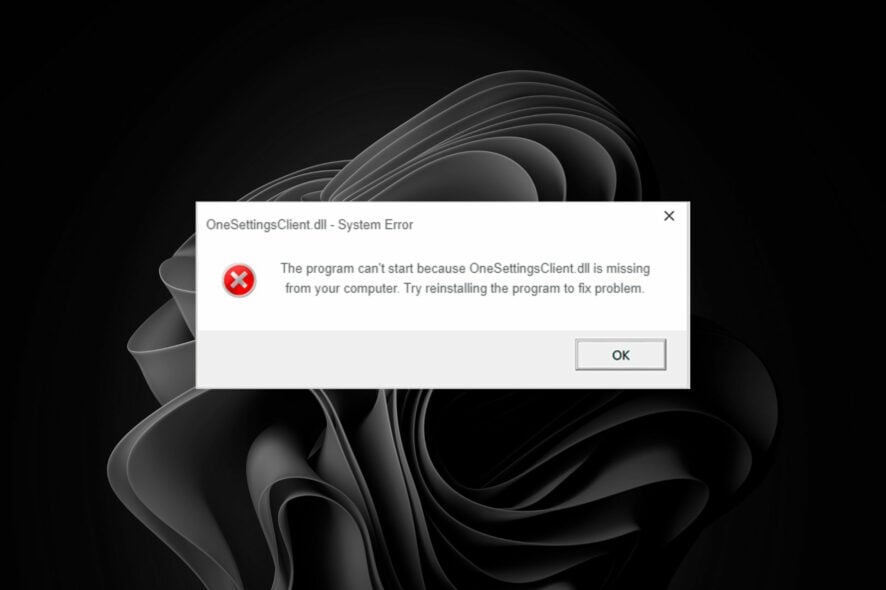 Votre PC peut fonctionner sans certains DLL, à condition qu’ils ne soient pas liés au système et que vous n’utilisiez pas les applications correspondantes.
Votre PC peut fonctionner sans certains DLL, à condition qu’ils ne soient pas liés au système et que vous n’utilisiez pas les applications correspondantes.
Cependant, lorsque vous ne pouvez pas mettre à jour votre système d’exploitation en raison d’un fichier OneSettingsClient.dll corrompu, vous devez traiter le problème rapidement au risque d’ouvrir un large éventail d’autres messages d’erreur.
Qu’est-ce que OneSettingsClient.dll ?
Il s’agit d’un fichier DLL système qui appartient à Microsoft Windows et qui est utilisé par le système d’exploitation pour fournir divers services à d’autres programmes. Il est situé dans le répertoire suivant : C:\Windows\System32
Comment réparer OneSettingsClient.dll s’il est corrompu sur Windows 11 ?
Commencez par les solutions de base suivantes avant d’appliquer des solutions techniques :
- Assurez-vous que toutes les mises à jour des pilotes système ont été effectuées, puis essayez d’installer les mises à jour de Windows en mode sans échec.
- Vérifiez l’installation de nouveaux logiciels conflictuels et désinstallez-les.
- Vérifiez l’authenticité du fichier DLL en vérifiant sa signature numérique.
- Redémarrez votre PC pour résoudre les glitches temporaires du logiciel.
1. Utiliser un outil de réparation DLL tiers
Étant un fichier Windows, OneSettingsClient.dll est essentiel au bon fonctionnement de votre système d’exploitation. Il ne doit donc pas être supprimé si vous souhaitez éviter des problèmes de stabilité ou de sécurité de votre PC.
L’utilisation d’un outil de réparation DLL tiers peut aider à réparer les fichiers DLL corrompus à 100 %, ce qui se produit souvent en raison de problèmes d’instabilité.
2. Exécuter des scans DISM et SFC
-
Cliquez sur l’icône Menu Démarrer, tapez cmd dans la barre de recherche, et cliquez sur Exécuter en tant qu’administrateur.

-
Tapez les commandes suivantes et appuyez sur Entrée après chacune :
DISM.exe /Online /Cleanup-Image /Restorehealthsfc /scannow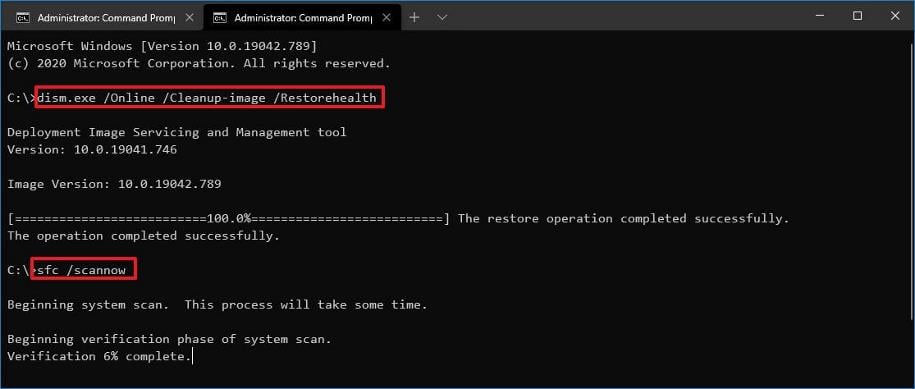
3. Réenregistrer le fichier DLL
-
Appuyez sur la touche Windows, tapez Invite de commandes, cliquez-droit dessus et sélectionnez Exécuter en tant qu’administrateur.

- Tapez la commande suivante et appuyez sur Entrée :
regsvr32 onesettingsclient.dll
- Cette commande enregistre le fichier DLL manquant. Cependant, si plus d’un fichier DLL n’est pas enregistré, vous pouvez utiliser la commande suivante :
**for %1 in (*.dll) do regsvr32 /s %1
4. Télécharger le fichier manuellement
Si vous avez accidentellement supprimé le fichier et ne pouvez pas le restaurer depuis la corbeille, vous devrez le télécharger à nouveau. Vous pouvez trouver une copie du fichier sur des sites tiers comme DLLme.com.
Ici, vous trouverez différentes versions, choisissez-en une pour votre version de Windows, et une fois que cela est fait, déplacez le fichier vers son emplacement d’origine et supprimez l’endommagement.
Assurez-vous également que la sécurité de votre PC est à la hauteur avec un logiciel antivirus complet, car certains sites déguisent ces fichiers en véritables afin d’injecter des logiciels malveillants dans votre appareil.
NOTE Le site DLLme n’est pas une source officielle, et WindowsReport n’est pas affilié à lui de quelque manière que ce soit. Si vous téléchargez le fichier, assurez-vous d’effectuer un contrôle antivirus.
5. Scanner à la recherche de virus
-
Appuyez sur la touche Windows, recherchez Sécurité Windows, et cliquez sur Ouvrir.
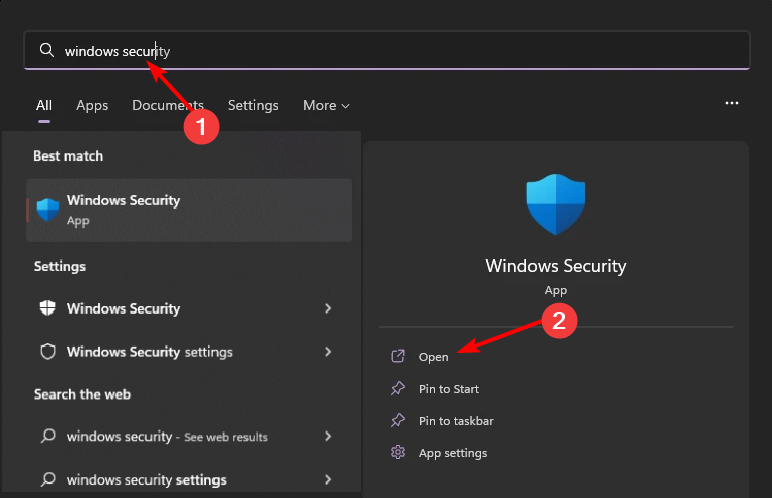
-
Sélectionnez Protection contre les virus et menaces.
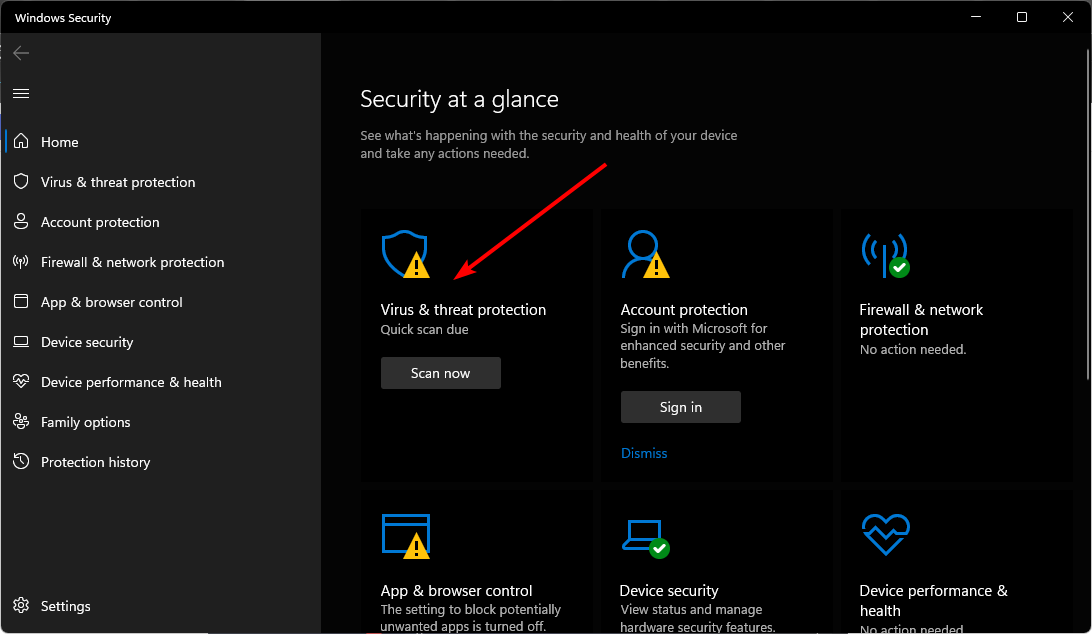
-
Ensuite, appuyez sur Analyse rapide sous Menaces actuelles.
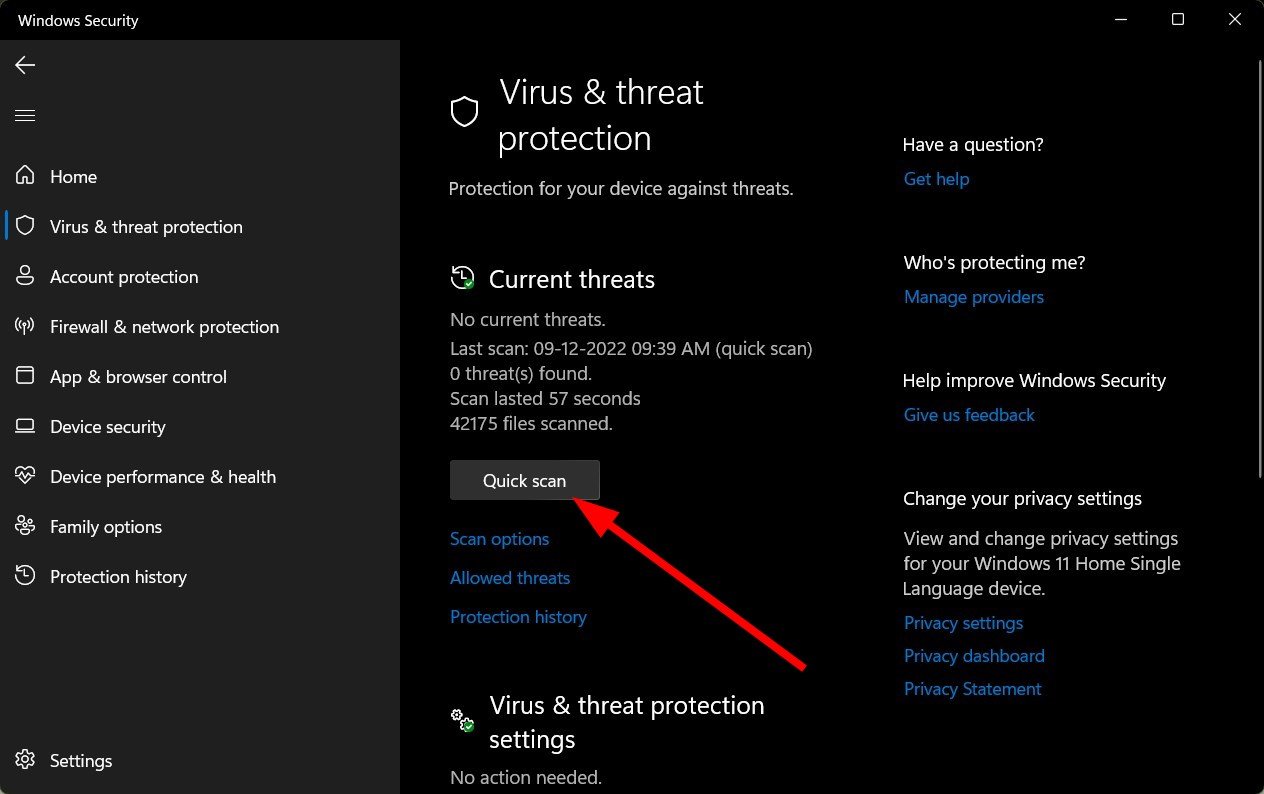
-
Si vous ne trouvez aucune menace, procédez à une analyse complète en cliquant sur Options d’analyse juste en dessous de Analyse rapide.
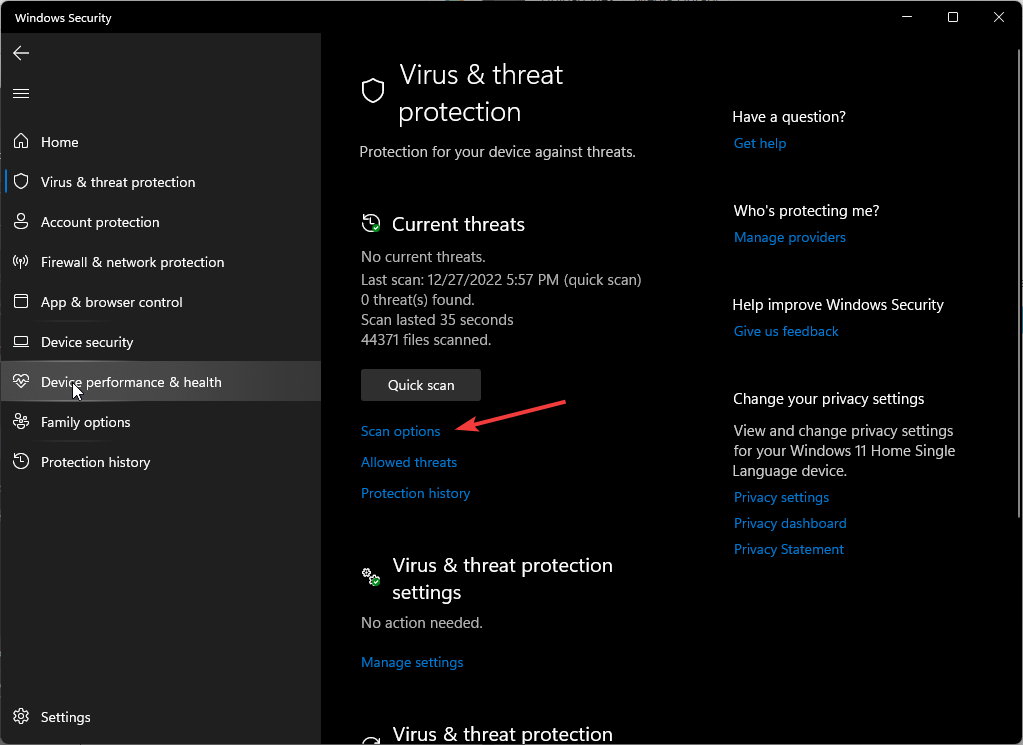
-
Cliquez sur Analyse complète, puis Analyser maintenant pour effectuer une analyse approfondie de votre PC.
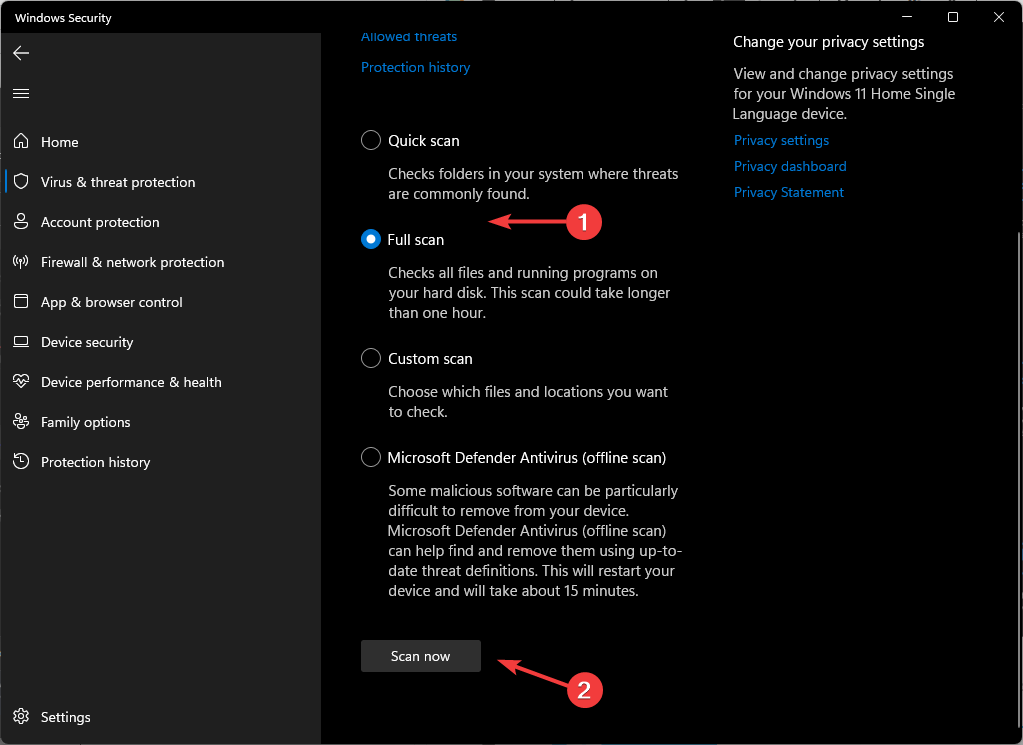
- Attendez que le processus se termine et redémarrez votre système. En savoir plus sur ce sujet
- Comment réparer les bibliothèques d’exécution manquantes sur Windows 11 [Guide 2025]
- D3dx11_42.dll introuvable : Comment le réparer
- Windows 11 s’éteint après inactivité : 4 façons de l’arrêter
6. Réinitialiser les composants de mise à jour de Windows
-
Appuyez sur la touche Windows, tapez cmd, et sélectionnez Exécuter en tant qu’administrateur pour ouvrir l’Invite de commandes.

- Tapez les commandes ci-dessous et appuyez sur Entrée après chacune :
`net stop bits
net stop wuauserv
net stop appidsvc
net stop cryptsvc
Del "%ALLUSERSPROFILE%\Application Data\Microsoft\Network\Downloader\*.*"
rmdir %systemroot%\SoftwareDistribution /S /Q
rmdir %systemroot%\system32\catroot2 /S /Q
regsvr32.exe /s atl.dll, regsvr32.exe /s urlmon.dll
regsvr32.exe /s mshtml.dll
netsh winsock reset
netsh winsock reset proxy
net start bits
net start wuauserv
net start appidsvc
net start cryptsv**`7. Effectuer une restauration système
-
Appuyez sur la touche Windows, tapez Panneau de configuration, et cliquez sur Ouvrir.
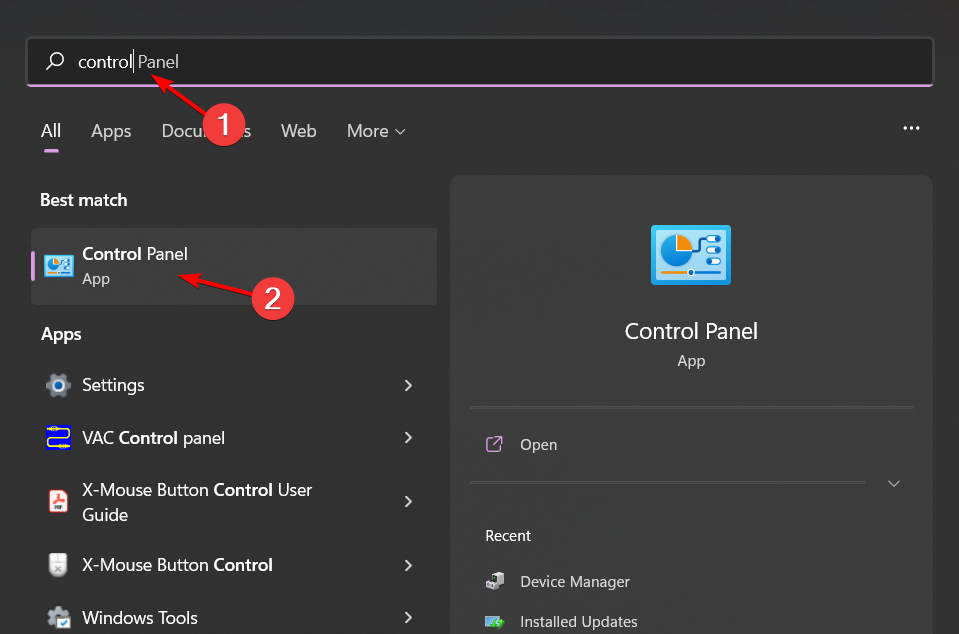
-
Sélectionnez Grandes icônes comme Affichage par et cliquez sur Récupération.
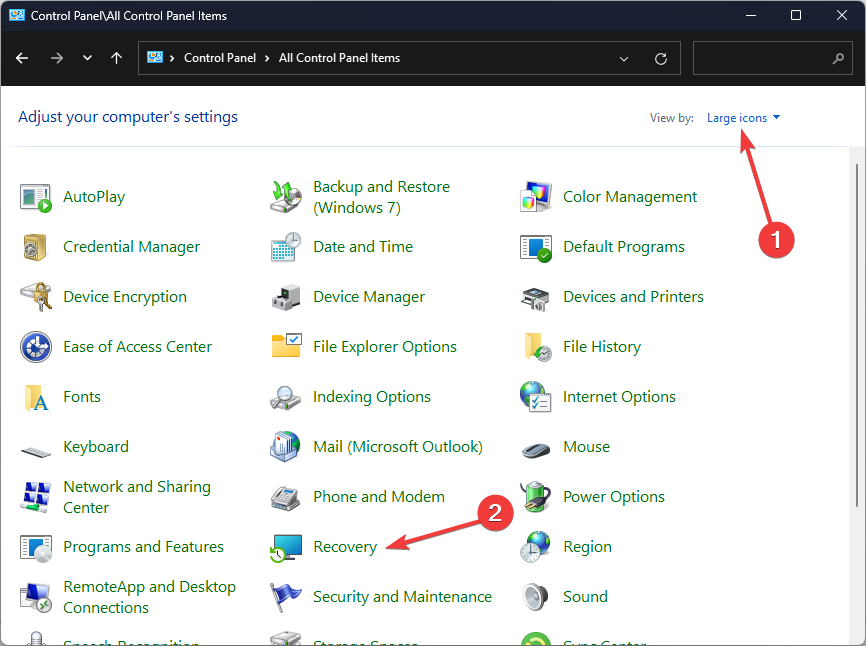
-
Cliquez sur Ouvrir la restauration du système.
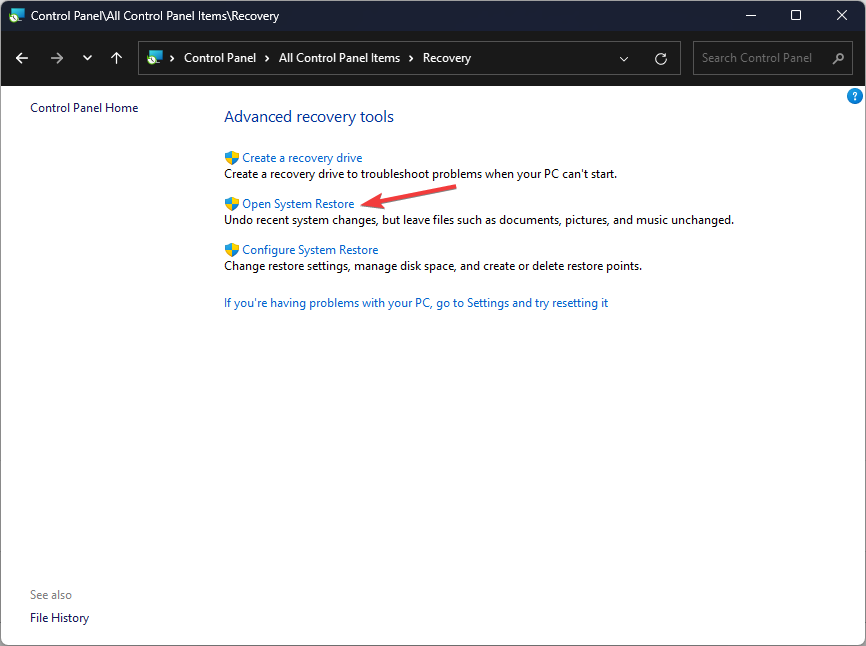
-
Sélectionnez Choisir un autre point de restauration et cliquez sur Suivant.
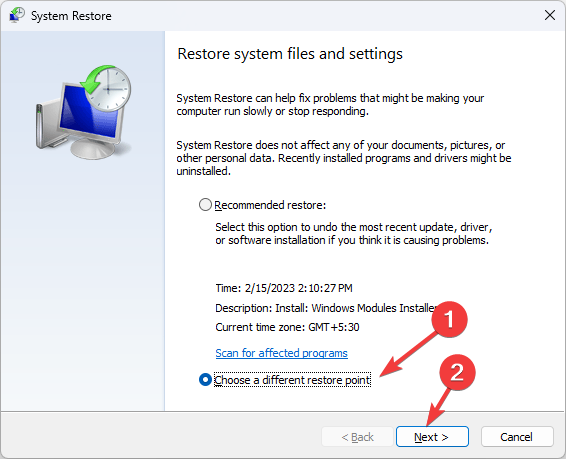
-
Maintenant, sélectionnez le point de restauration et cliquez sur Suivant.
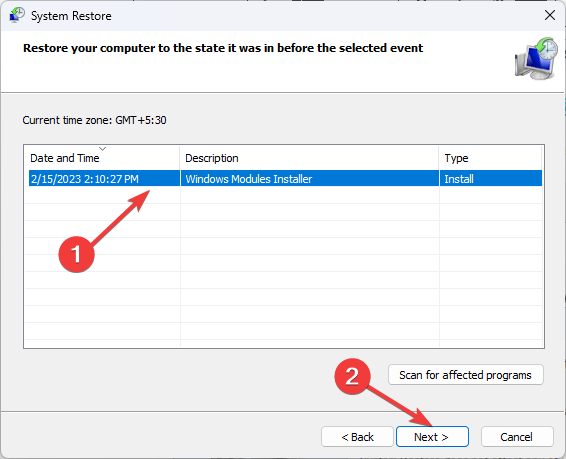
-
Cliquez sur Terminer pour restaurer les paramètres précédents, et Windows redémarrera.
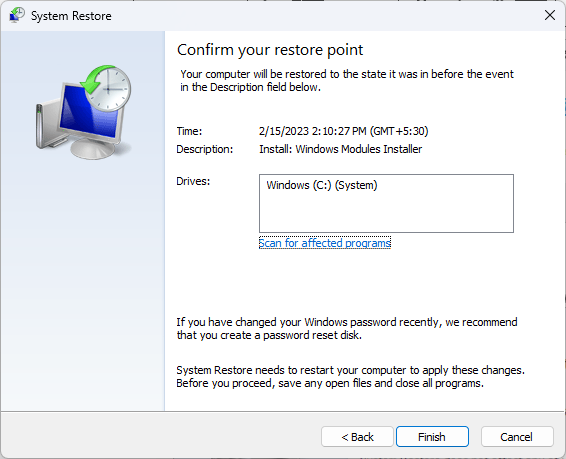
Quelles sont les causes des fichiers OneSettingsClient.dll corrompus ?
- Code logiciel mal écrit – Il est possible que le code du programme ait été écrit sans tenir compte de tous les scénarios possibles, conduisant à des situations inattendues lors de son exécution.
- Mauvais fonctionnement matériel – Les pannes matérielles peuvent être causées par de nombreuses choses, telles que des surtensions, des problèmes de surchauffe, ou même des fichiers système corrompus.
- Logiciel incompatible – La mise à niveau vers une version plus récente de Windows entraînera probablement des erreurs avec des versions plus anciennes de fichiers DLL.
- Interférences dues à des virus et des logiciels malveillants – Les virus peuvent facilement infecter votre PC et endommager certains fichiers critiques, ce qui peut entraîner leur corruption.
- Suppression ou modification accidentelle du fichier – Cela peut se produire lorsque vous supprimez par erreur une clé ou une valeur du registre, ou lorsque vous la remplacez accidentellement tout en modifiant une entrée de registre.
Bien que OneSettingsClient.dll ne soit pas un virus, il a le pouvoir d’affecter négativement votre ordinateur s’il n’est pas correctement configuré.
Malheureusement, le problème de fichiers DLL manquants sur Windows 10 et Windows 11 est un problème récurrent, et vous pourriez devoir y faire face plus souvent que vous ne le souhaiteriez.
Pour cette raison, nous recommandons d’installer des outils de réparation DLL pour effectuer le travail automatiquement. Espérons qu’une de ces solutions vous a aidé à corriger l’erreur OneSettingsClient.dll.
Pour tout commentaire ou réflexion supplémentaire sur ce sujet, laissez-nous un commentaire ci-dessous.













